Arbeta tillsammans i Microsoft Teams
Med hjälp av Microsoft Teams är det enkelt att fokusera och hålla ordning på allt på en central plats när du behöver snabb åtkomst till appar, dokument och filer. Lägg till flikar för favoritverktyg och viktiga filer, samarbeta med dokument i realtid och lagra eller dela dem enkelt med SharePoint-integreringen i Teams.
Lägga till verktyg med flikar

-
Välj

-
Välj den typ av flik du vill ha.
-
Skriv ett namn och välj en arbetsyta.
-
Välj Skriv ett inlägg om den här fliken på kanalen.
-
Välj Spara.
Vill du veta mer?
Lägga till ett abonnemang

-
Välj Lägg till en flik + i teamkanalen.
-
Välj Planner i dialogrutan Lägg till en flik.
-
I dialogrutan Planner väljer du:
-
Skapa en ny plan om du vill skapa ett nytt Planner-abonnemang och lägga till det som en flik i kanalen.
-
Använd en befintlig plan om du vill välja en befintlig Planner-plan och lägga till i en flik i kanalen.
-
-
Välj om du ska publicera en post om fliken i kanalen och välj sedan Spara.
Vill du veta mer?
Arbeta i en fil tillsammans

-
I en teamkonversation eller på fliken Filer väljer du Fler alternativ

-
Välj om du vill redigera filen i Teams, på datorn eller online.
-
Välj Starta konversation för att lägga till ett meddelande om filen.
-
Skriv ditt meddelande eller @omnämn någon och välj Skicka.
Vill du veta mer?
Ansluta till SharePoint
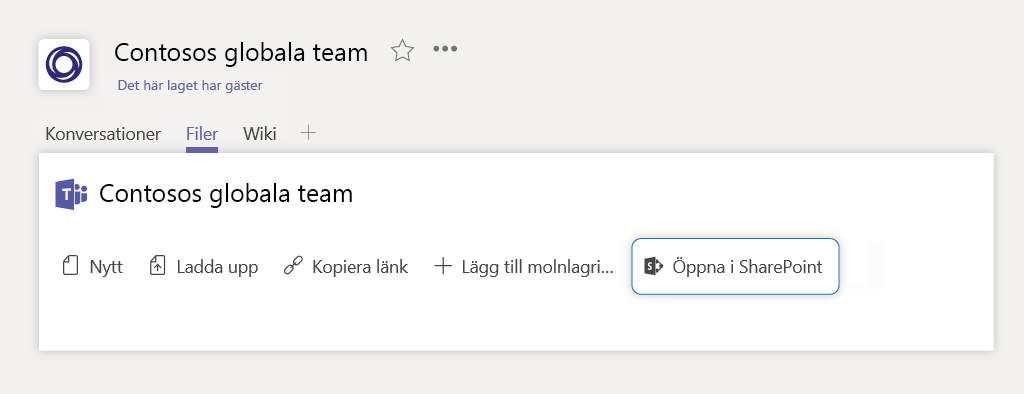
När du skapar ett team i Teams får du automatiskt en SharePoint-webbplats.
SharePoint-integreringen i Teams gör det enkelt att dela, lagra och samarbeta i filer.
Använd Teams för samarbete med pågående innehåll och SharePoint för att granska innehåll och filer.
Vill du veta mer?
Använda Microsoft Teams på Surface Hub

Ta en titt på de här tre sätten att använda Microsoft Teams för att samarbeta i Surface Hub:
-
Välj Ring på välkomstskärmen för att starta ett ad hoc-möte.
-
Boka en Surface Hub som en deltagare i ett möte när du schemalägger mötet.
-
Lägga till ett Surface Hub till ett befintligt möte.
Det är upp till dig hur du vill träffas – du kan gå direkt till Microsoft Whiteboard och börja skissa upp dina idéer, öppna dina senaste filer för att se dem på stora skärmen och få feedback från ditt team i realtid.
Vill du veta mer?










